Synology NASを運用では、ハードウェアエラーやバックアップ失敗など、システムの重要な通知を見逃さないようにすることが大切です。
Synology NAS購入経緯~購入後の初期設定を以下記事で紹介しております。是非ご覧ください!

Synology NASで使用するハードディスクは、耐障害性の高いモデルを使用していて、OSやパッケージも優秀で、安定して稼働します。その為、ほとんど障害は発生しないのですが、万一発生した時には、NAS不具合の予兆に気づかず、気づいた時には手遅れになっていまいます。
そうならない為にも、「メール通知機能」を設定しておくことで、障害が発生した際にすぐに対応できます。本記事では、Synology NASの通知をメールで受け取る方法と、その際に押さえておきたいポイントについて解説します。
メール通知を設定するメリット
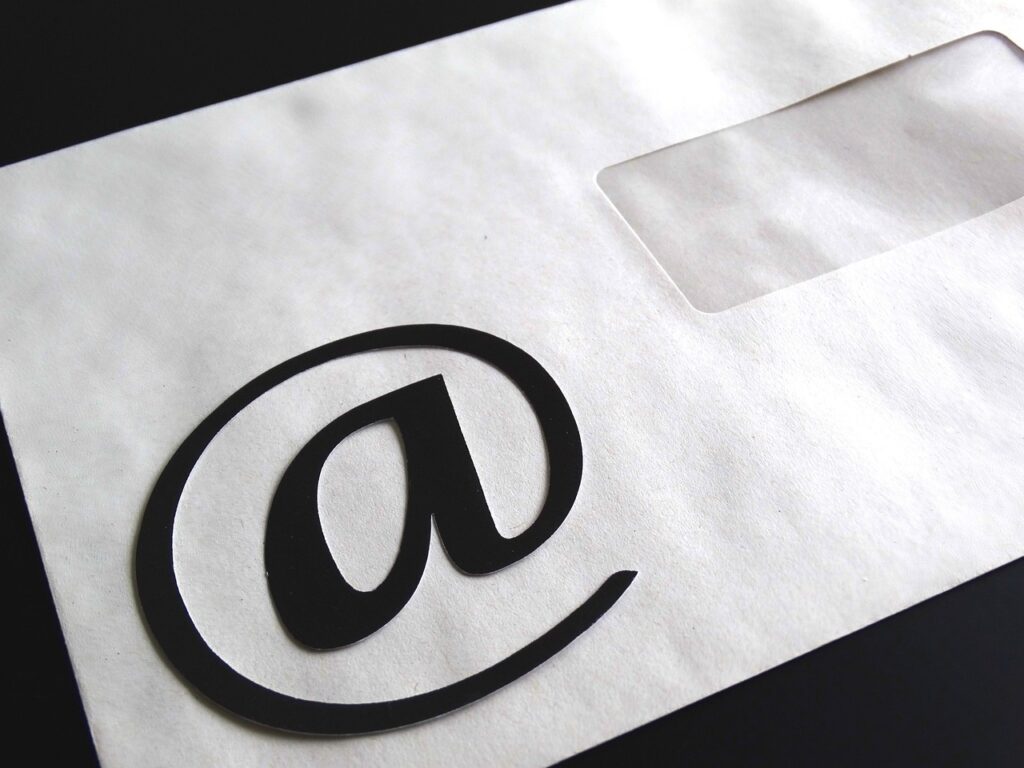
メール通知設定は、Synology NAS標準機能ですので、忘れずに必ず設定しましょう。
メール通知設定を行う事により発生するメリットを以下に記載します。
- 異常を即座に把握できる:HDDの故障や温度異常など、重大な問題をすぐに察知できます。
- 外出先でも通知を受け取れる:スマートフォンのメールアプリで確認可能。
- バックアップの完了通知が受け取れる:スケジュールバックアップの成功・失敗もチェックできる。
それでは、早速設定していきたいと思います。
1. Synology NASでメール通知を設定する方法
1-1. 電子メール送信者設定
① Synology NASの管理画面(DSM)にログインします。

② 「コントロールパネル」-「通知」をクリックします。
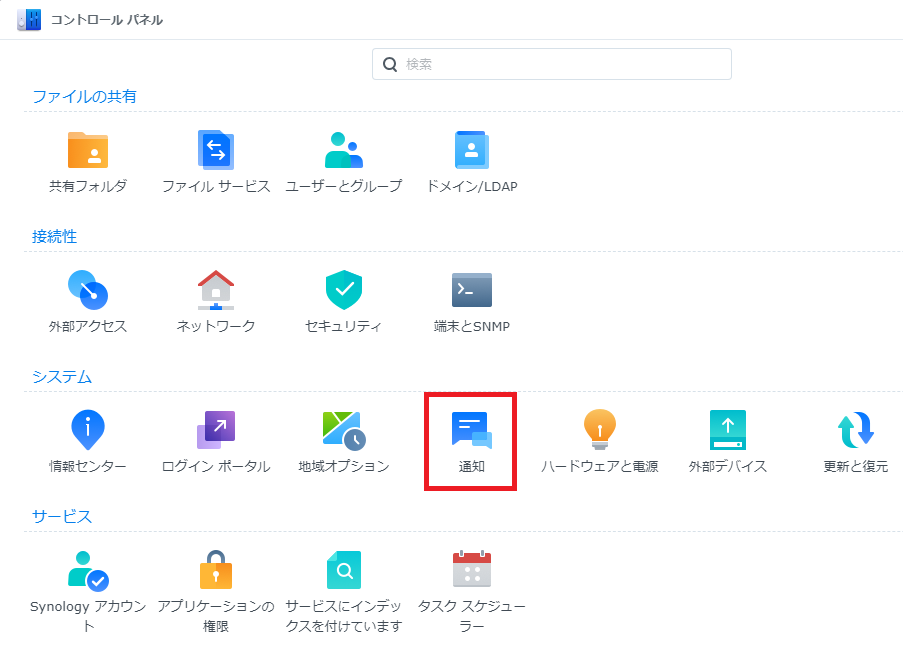
③ 「電子メールタブ」-「電子メール」-「送信者」-「セットアップボタン」をクリック。
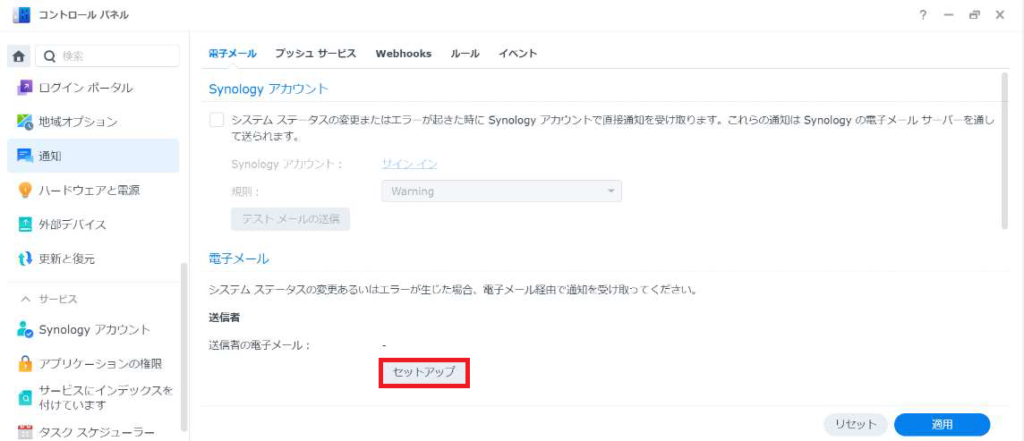
④ サービスプロバイダーの選択します。今回はYahooメールを使用しますので、「カスタムSMTPサーバー」を選択します。
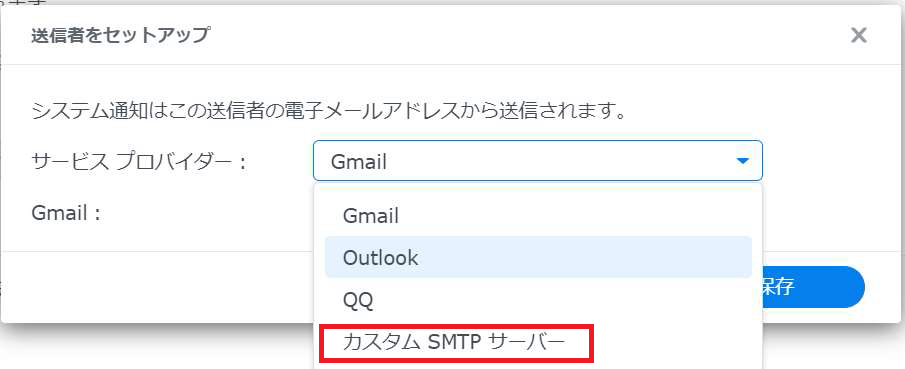
⑤ 必要な情報を入力し、「保存」をクリックします。
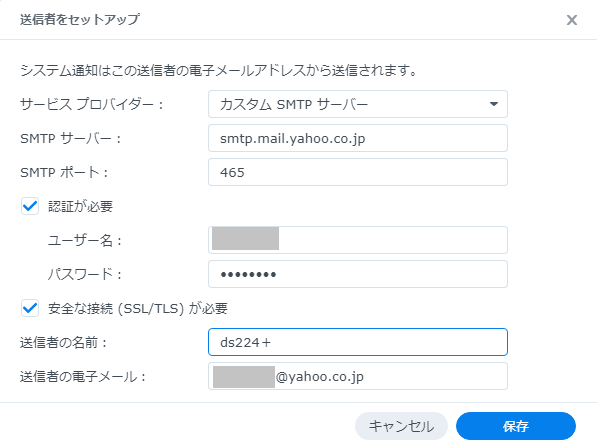
1-2. 受信者プロファイル設定
①「コントロールパネル」-「通知」-「電子メール」-「受信者プロファイル」-「追加ボタン」をクリック
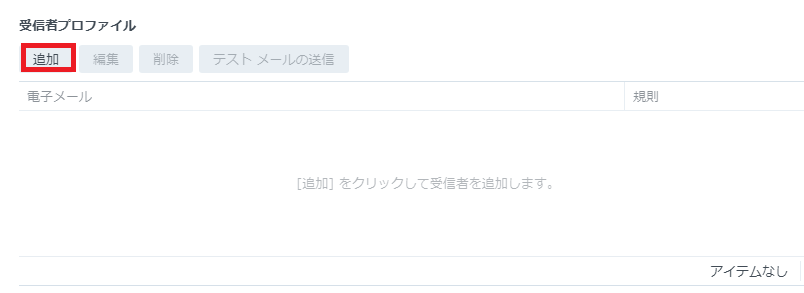
② 「規則」を選びます。今回は既定のルール”Warning"をそのまま選択。受信メールアドレスを入力し「追加」をクリック
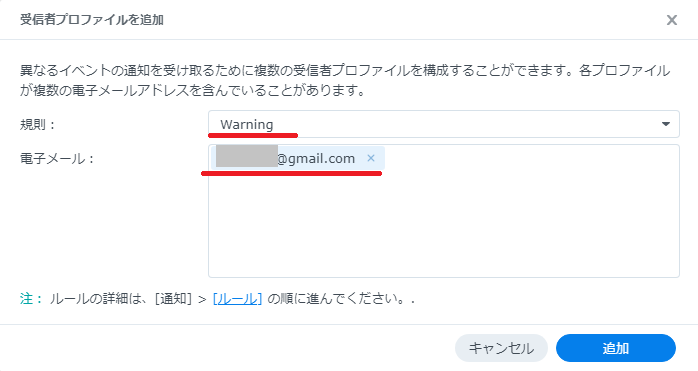
③ 「テストメールの送信ボタン」をクリックし、問題なくメールが届くことを確認します。

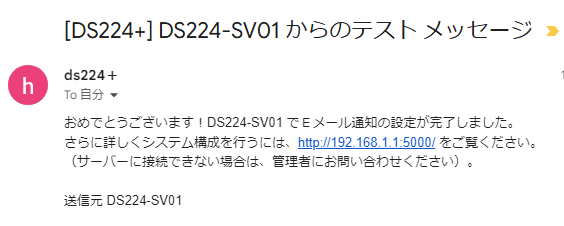
以上でメール通知設定は完了です。
2. メール通知設定時のポイント
メール通知設定時のポイントは2つあります。
- 電子メール送信者設定に間違いがなく、メールを受け取れる事
- 適切なルールを選択or作成する事
2-1. 電子メール送信者設定が間違いなく設定して、受け取れる事
① SMTPサーバー設定に注意
GmailやOutlookを利用する場合、アプリパスワードの設定が必要になることがあります。また、SMTPのポートや認証方式を間違えないようにしましょう。
② 迷惑メールフォルダを確認
テストメールが届かない場合、迷惑メールフォルダに振り分けられていないか確認してください。
2-2. 適切なルールを選択/作成する事
今回設定したルールは、既定でセットしてある「Warning」です。
「Warning」で通知されるイベントは、”警告” ”重大”なイベントのみです。
「Warning」のルール詳細で、Hyper Backupの通知イベントを確認してみると・・
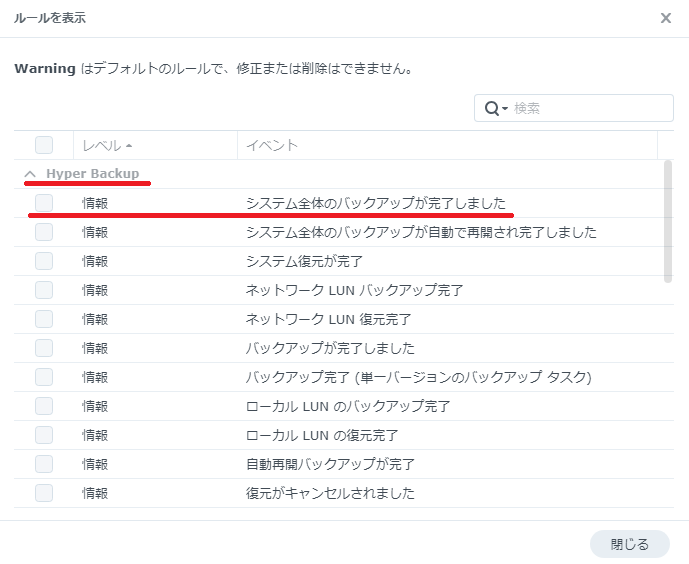
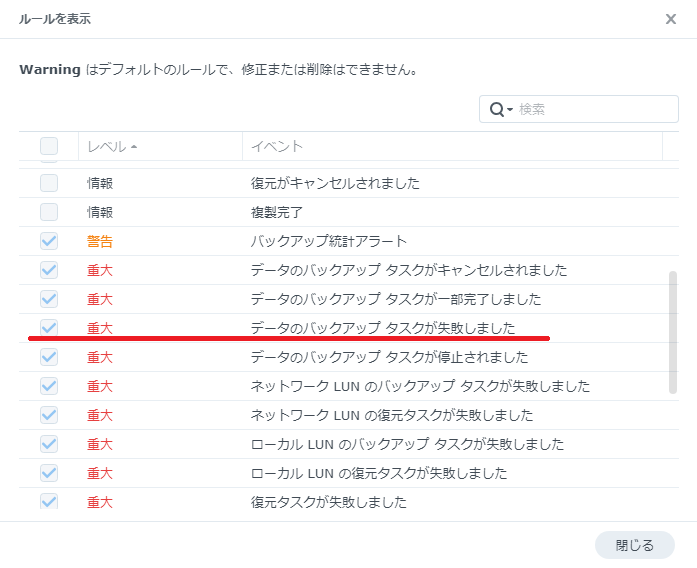
バックアップの成功はメール通知されない事、バックアップの失敗は通知される事、が分かります。
確認をしながら、既定のルールを選択いただくか、既定では合わない場合は、新しいルールを個別に作成する事をお勧めします!!
3. まとめ
Synology NASのメール通知を設定しておくと、システムの異常やバックアップの状態をすぐに把握でき、迅速な対応が可能になります。
設定は比較的簡単なので、まだ設定していない方はぜひ試してみてください。
これで、Synology NASの通知をメールで受け取る方法とポイントについての解説は終わりです。安心してNASを運用するために、ぜひこの機能を活用してください!
今回はSMTPメールサーバー設定を行う事で、メール通知を実現しました。実はもっと簡単にメール通知を行う方法が、Synology NASにはあります。次回、その簡単な方法「Synologyアカウントを使用したメール通知方法」をご紹介したいと思います!

コメント